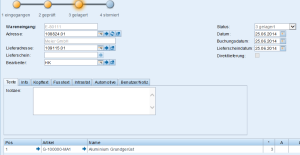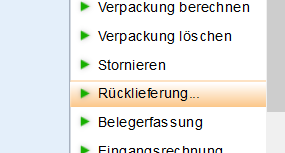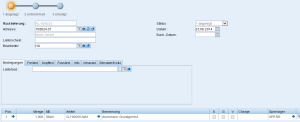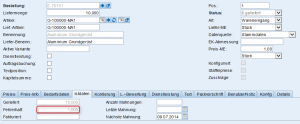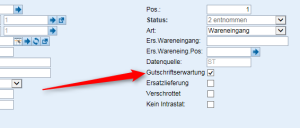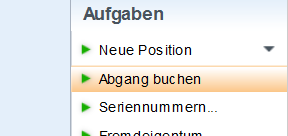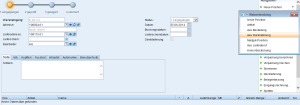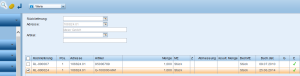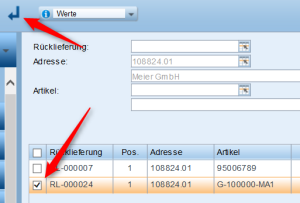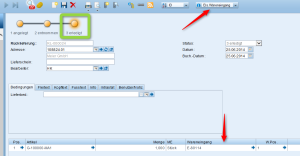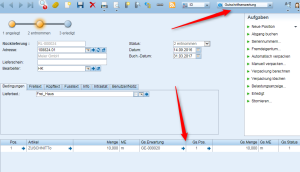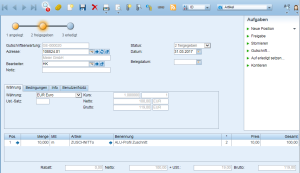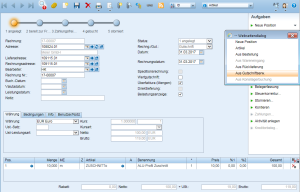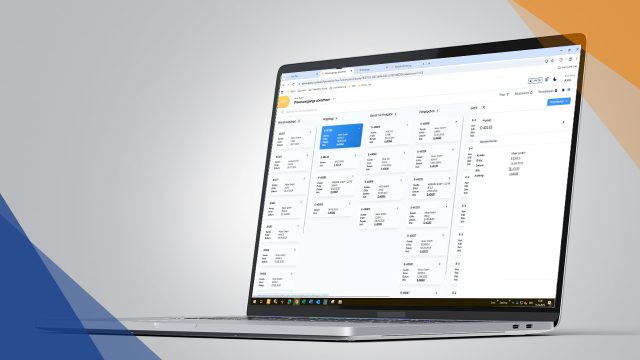Die Erstellung einer Rücklieferung im APplus
In der folgenden Schrittabfolge nutzen Sie die den Rücklieferungsprozess in APplus:
- Anlegen einer „Rücklieferung“ im APplus Einkaufs-Modul
- Anlegen einer „Ersatzlieferung“ für die Rücklieferung
- Anlegen einer „Eingangsgutschrift“ aus der Gutschriftserwartung
Anlegen der Rücklieferung
Unter Einkauf → Wareneingang → Wareneingang bearbeiten finden Sie die Wareneingänge in APplus.
Nach Eingang und Einlagerung eines Wareneingangs wird festgestellt, dass einer der gelieferten Artikel falsch, fehlerhaft oder beschädigt ist. Daher soll für den Wareneingang eine Rücklieferung erstellt werden, damit die gewünschte Menge an den Lieferanten zurückgeschickt werden kann. Im Wareneingang finden Sie dafür auf der rechten Seite die Aufgabe Rücklieferung:
Im nachfolgenden Dialog haben Sie nun die Möglichkeit, die fehlerhafte Menge einzugeben und können festlegen, von welchem Lager auf ein entsprechendes Sperrlager gebucht werden soll. Diese Menge steht in APplus für die Weiterverarbeitung nicht mehr zu Verfügung und kann lediglich im Rahmen der Rücklieferung verwendet werden.
Sollten bereits Rücklieferungen zum gleichen Lieferanten vorhanden sein, wird Ihnen ein entsprechender Dialog eine Liste mit offenen Rücklieferungen anzeigen. Sie haben nun die Möglichkeit, Ihre zurück zu liefernde Menge einer dieser Rücklieferungen zuzuordnen oder eine neue Rücklieferung zu erstellen.
Nachdem die Rücklieferung erstellt worden ist, wird in der zum Wareneingang gehörigen Bestellposition die fehlerhafte Menge automatisch nachgetragen:
Wird eine Ersatzlieferung vom Lieferanten erwartet, können Sie in der Position der Rücklieferung den Kenner Ersatzlieferung aktivieren.
Soll der Artikel lediglich zurück gesendet und gutgeschrieben werden, aktivieren Sie den Kenner Gutschriftserwartung in der Position der Rücklieferung. Dadurch wird mit dem Abgang der Rücklieferung automatisch eine Gutschriftserwartung erstellt.
Wenn die Rücklieferung vervollständigt und geprüft wurde, kann diese nun aus dem Lager entnommen werden. Klicken Sie hierzu in der Rücklieferung auf die Aufgabe Abgang buchen.
Anlegen der Ersatzlieferung im APplus
Unter Einkauf → Wareneingang → Wareneingang bearbeiten finden Sie die Wareneingänge in APplus.
Soll ein Ersatzteil geliefert werden, müssen Sie einen neuen Wareneingang für den gleichen Lieferanten erstellen. Im nächsten Schritt wird dem Wareneingang eine neue Position hinzugefügt. In der Auswahlliste wird der Punkt Aus Rücklieferung gewählt:
Nun werden Ihnen alle Artikel aufgelistet, welche Rücklieferungen zugeordnet sind, die dem Lieferanten des neuen Wareneingangs entsprechen und den aktiven Kenner „Ersatzlieferung“ haben.
Der gewünschte Artikel wird ausgewählt und durch einen Klick auf „Übernehmen“ dem Wareneingang zugeordnet:
Der Wareneingang kann nun geprüft und der Zugang gebucht werden. Die Rücklieferung wird dadurch automatisch abgeschlossen und in den Status 3 versetzt:
Anlegen der Eingangsgutschrift aus der Gutschriftserwartung
Unter Einkauf → Wareneingang → Gutschrifserwartung bearbeiten finden Sie die Gutschriftserwartungen in APplus.
Um die Rücklieferung in eine Gutschrift zu überführen, muss (wie oben erwähnt) der entsprechende Kenner in der Rücklieferungsposition gesetzt werden. Wählen Sie in der Rücklieferung die Sicht Gutschriftserwartung. Im Detailbereich werden Sie nun die Verknüpfung für die Gutschriftserwartung finden, welcher Sie nun folgen können:
Kontrollieren Sie die Gutschriftserwartung und geben Sie diese anschließend frei. Erst mit der Freigabe der Gutschriftserwartung kann diese in einer Eingangsrechnung als neue Position ausgewählt werden.
Um die Gutschrift erstellen zu können, wählen Sie entweder die Aufgabe Gutschrift… auf der rechten Seite der Gutschriftserwartung oder fügen in einer vorhandenen Gutschrift zum gleichen Lieferanten eine neue Position aus Gutschriftserwartung hinzu: